I file PDF sono comuni negli ambienti di lavoro. Aiutano i team a condividere e modificare facilmente i documenti. Nel nostro mondo digitale, tali strumenti sono essenziali. Rendono il lavoro insieme più fluido e veloce. Questo è importante poiché sempre più persone lavorano da casa o in luoghi diversi.
Il nostro articolo esamina come gli strumenti di collaborazione PDF aiutino. Discutiamo diversi strumenti e metodi che migliorano la gestione dei documenti. Questi strumenti ti permettono di aggiungere note, apportare modifiche e condividere aggiornamenti rapidamente. Si integrano in qualsiasi flusso di lavoro e migliorano il lavoro di squadra. Continua a leggere per scoprire di più su questi strumenti e su come possono aiutare te e il tuo team.
In questo articolo
Parte 1. Perché collaborare sui PDF?
La collaborazione in PDF significa lavorare insieme su documenti in formato PDF. Le squadre possono visualizzare, commentare e approvare documenti contemporaneamente attraverso tecnologie basate sul cloud, che consentono alle persone di accedere al documento da qualsiasi luogo. Le modifiche e i commenti vengono aggiornati in tempo reale, quindi tutti vedono immediatamente l'ultima versione.
Esaminiamo come la collaborazione in PDF sia utile in contesti diversi:
- Contratti commerciali: Spesso, molte persone hanno bisogno di firmare un contratto. Con la collaborazione in PDF, tutti i coinvolti possono firmare il documento online. Possono anche aggiungere commenti o chiedere modifiche. Questo rende il processo rapido ed efficiente.
- Documenti accademici: Quando un articolo viene scritto, spesso viene sottoposto a revisione tra pari. Altri esperti hanno letto l'articolo e hanno dato un feedback. Gli strumenti di collaborazione PDF rendono facile aggiungere note e suggerimenti direttamente sul documento, contribuendo a migliorare il lavoro prima che venga pubblicato.
- Documenti legali: Questi documenti sono importanti e necessitano di un'attenta verifica. Molte persone potrebbero aver bisogno di rivedere e verificare un documento legale. Con gli strumenti PDF, è possibile evidenziare le parti importanti, aggiungere note e approvare il documento. Questo aiuta a garantire che tutto sia corretto e concordato.
La collaborazione in PDF è ottima perché risparmia tempo e mantiene i documenti sicuri. Tutti lavorano sullo stesso file, quindi non ci sono confusioni con diverse versioni. Rende facile lavorare insieme, anche quando i membri del team sono lontani.
Parte 2. Come fare la collaborazione su PDF online?
La collaborazione online su PDF è semplice. Permette alle persone di lavorare insieme su documenti tramite internet. Invece di inviare file avanti e indietro via email, tutti accedono allo stesso file online. Questo significa che qualsiasi modifica apportata è visibile immediatamente da tutti.
Utilizzare strumenti online ha molti vantaggi rispetto ai vecchi metodi. Prima di tutto, risparmia tempo. Non devi aspettare che qualcuno ti invii via email le sue modifiche. Secondo, riduce gli errori. Tutti lavorano sull'ultima versione del documento. Terzo, è sicuro. È possibile controllare chi può vedere e modificare il documento.
Ora, esploriamo tre strumenti che rendono facile la collaborazione sui PDF. Ogni strumento ha le sue caratteristiche per aiutare i team a lavorare meglio insieme. Che si tratti di firmare contratti, rivedere documenti o controllare documenti legali, questi strumenti possono essere utili. Esamineremo come funziona ogni strumento e cosa lo rende adatto ai progetti di squadra.
Strumento 1: Wondershare PDFelement Cloud
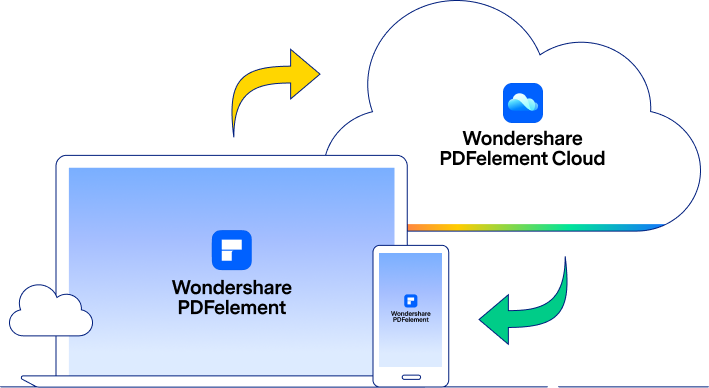
Wondershare PDFelement Cloud è una piattaforma online che migliora il lavoro di squadra con documenti PDF. Combina un facile accesso con potenti strumenti di gestione dei documenti, rendendolo perfetto per professionisti di vari settori.
Questo strumento è più di un semplice editor PDF. È una soluzione completa per gestire documenti in cloud. Con Wondershare PDFelement Cloud, gli utenti possono archiviare, annotare e firmare documenti insieme, rendendo i flussi di lavoro del team fluidi ed efficienti.
Ecco alcune delle principali funzionalità collaborative di Wondershare PDFelement Cloud:
- Archiviazione cloud: gli utenti ottengono fino a 100 GB di spazio di archiviazione. Questo consente loro di salvare e accedere ai documenti da qualsiasi dispositivo, ovunque. È ottimo per i team che lavorano in remoto o che hanno bisogno di documenti.
- Annotationi in tempo reale: La piattaforma consente annotazioni in diretta. Più utenti possono commentare, evidenziare e modificare documenti contemporaneamente. Ogni annotazione si aggiorna istantaneamente, garantendo che tutti i collaboratori lavorino con l'ultima versione del documento.
- Firma Elettronica: Wondershare PDFelement Cloud rende facile ottenere firme sui documenti. Gli utenti possono inviare documenti per la firma elettronica, e i destinatari possono firmare da qualsiasi dispositivo. Questo è efficiente per contratti e accordi che richiedono firme multiple.
Ecco come utilizzare Wondershare PDFelement Cloud con PDFelement:
Passo1
Inizia creando un account su Wondershare PDFelement Cloud. Se ne hai già uno, accedi semplicemente.
Passo2
Apri PDFelement e accedi al tuo account PDFelement Cloud.
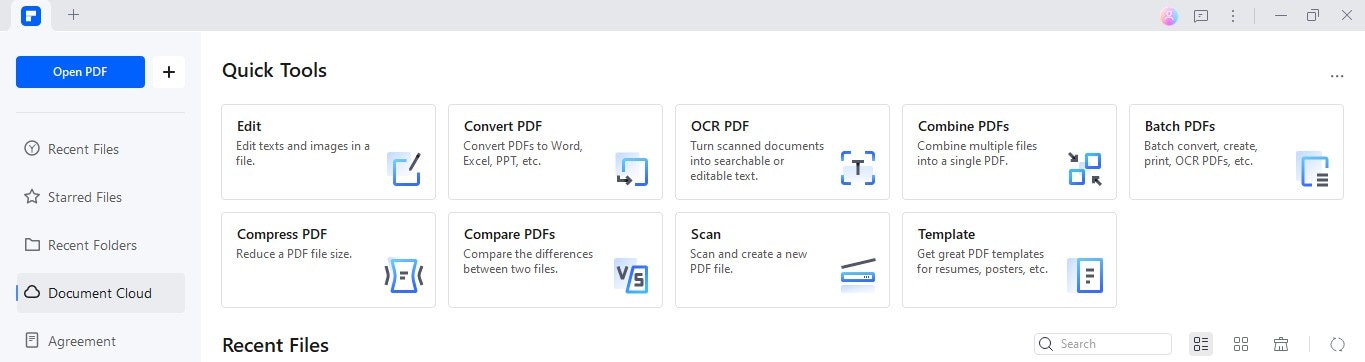
Passo3
Scegli "Carica file" e seleziona il PDF su cui desideri lavorare dal tuo computer.
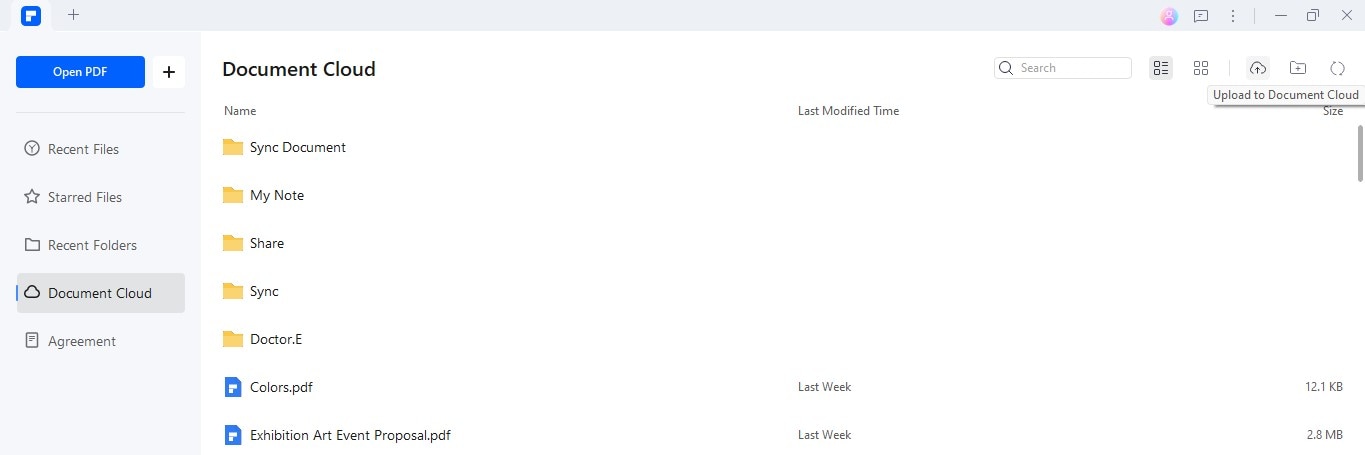
Passo4
Una volta caricato, trova il PDF nella tua memoria cloud e cliccaci sopra.
Passo5
Usa l'opzione 'Condividi' per condividere il PDF con altri. Puoi condividere un link o inviare inviti via email dalla piattaforma.
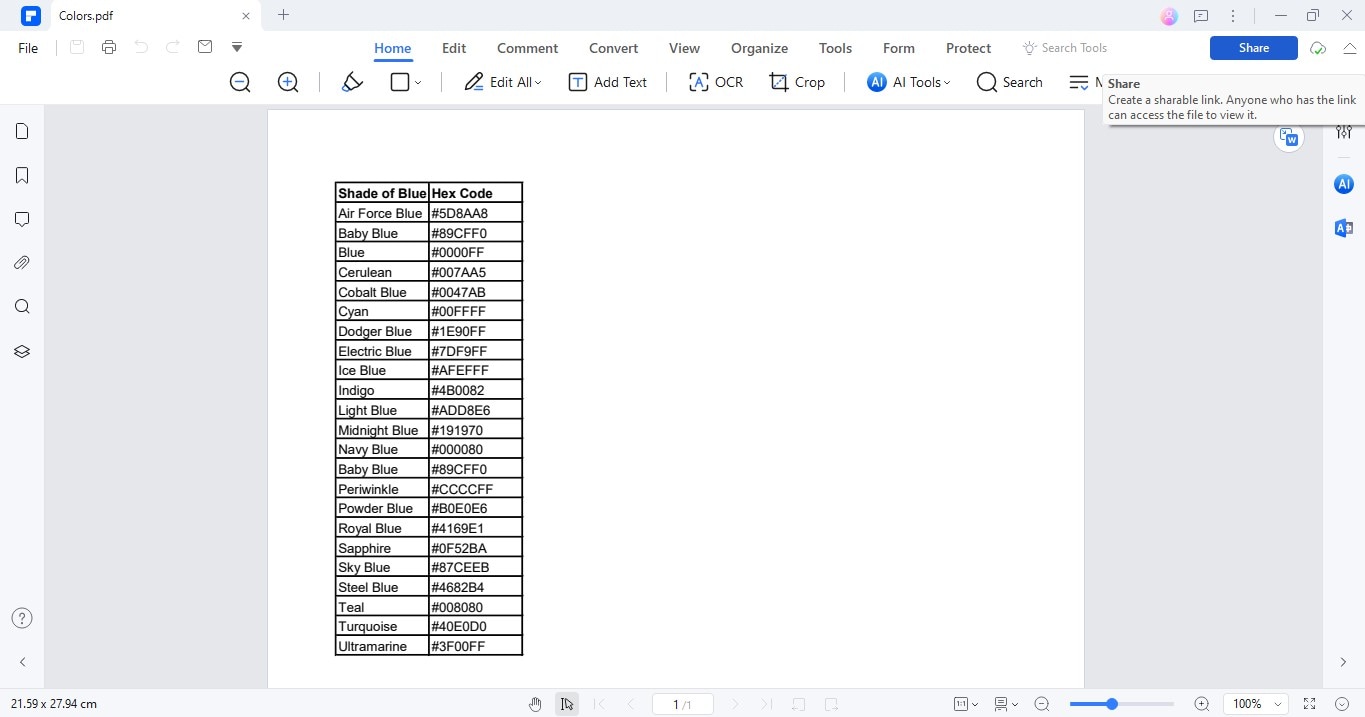
Passo6
Altri possono aprire il PDF condiviso tramite il link o l'email. Possono visualizzare il documento e iniziare a fare annotazioni. Gli strumenti disponibili includono l'aggiunta di commenti di testo e l'evidenziazione del testo.
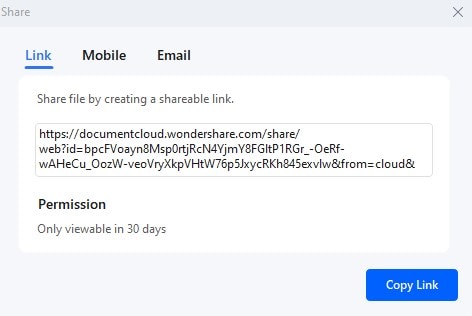
Passo7
Utilizzare la funzione di 'Firma Elettronica' per i documenti che necessitano di approvazione o firme. Ogni persona può firmare direttamente il PDF in cloud.
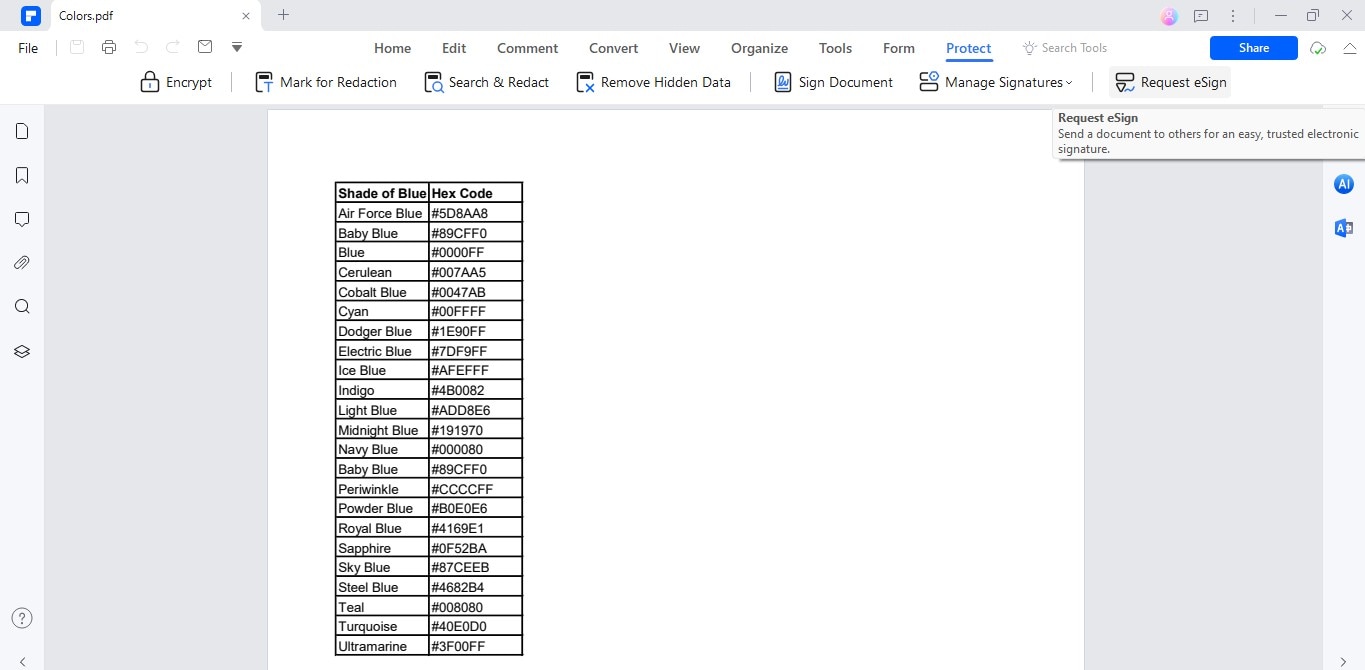
Wondershare PDFelement Cloud e PDFelement forniscono un sistema potente per gestire i documenti PDF online. Offrono un luogo sicuro per modificare, condividere e firmare documenti. Questo aumenta la produttività e ottimizza i flussi di lavoro dei documenti. Questa configurazione è ideale per redigere contratti commerciali, scrivere articoli accademici e creare documenti legali in cui precisione e lavoro di squadra sono importanti.
Strumento 2: MarkUp.io
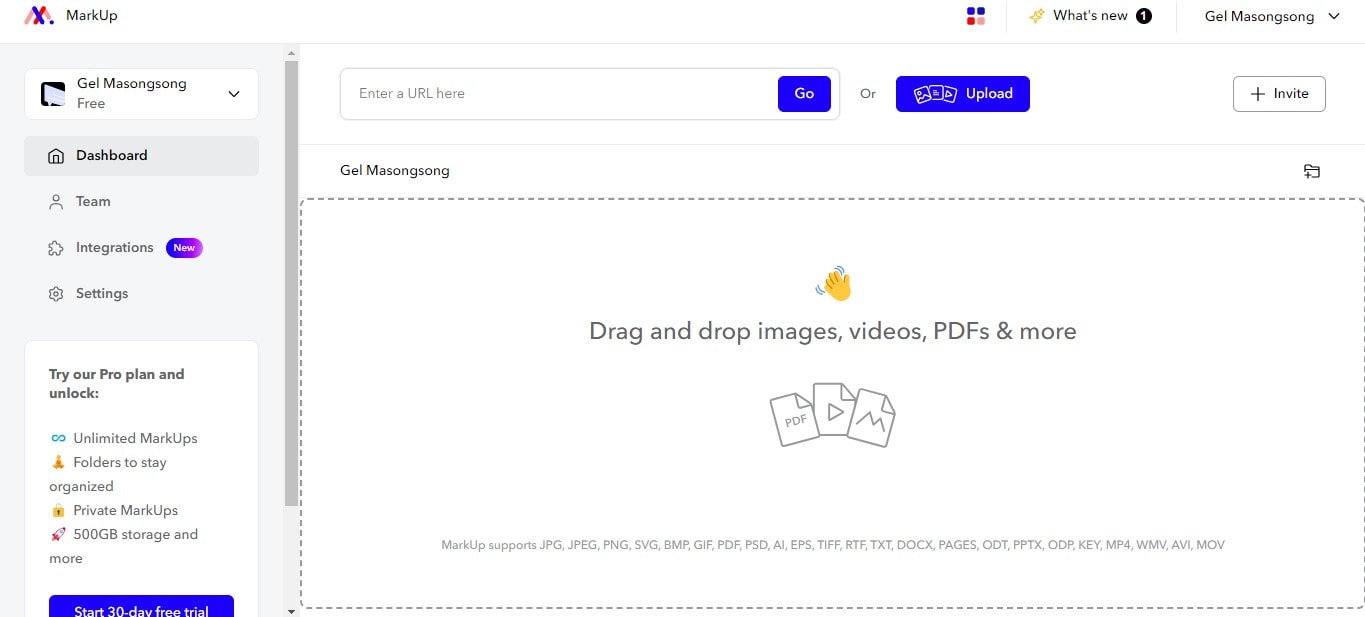
MarkUp.io è uno strumento che semplifica il dare feedback su documenti in formato PDF e altri contenuti digitali. Trasforma l'attività spesso frustrante della collaborazione su PDF in un processo facile ed efficiente. Con MarkUp.io, puoi commentare direttamente sui PDF in tempo reale, rendendolo perfetto per i team che lavorano sullo stesso documento senza creare versioni multiple.
- Interfaccia utente amichevole: io ha un'interfaccia semplice e chiara. Ti consente di lasciare segnalibri su parti specifiche di un PDF per lasciare commenti, rendendo facile individuare esattamente cosa e dove sono necessarie modifiche.
- Comment Threading: La piattaforma supporta i commenti in thread. Questo significa che puoi avere discussioni direttamente sul documento. Mantiene tutti i commenti correlati insieme, rendendo più facile seguire le conversazioni.
- Integrazione con gli strumenti di progettazione: io si integra bene con vari strumenti di progettazione, aiutando a ottimizzare i flussi di lavoro, specialmente nei progetti creativi e orientati al design.
Ecco come iniziare un progetto e collaborare su MarkUp.io:
Passo1
Vai su MarkUp.io e registrati o accedi.
Passo2
Clicca su 'Crea MarkUp' e seleziona 'PDF' per avviare un nuovo progetto con un documento PDF.
Passo3
Carica il file PDF su cui desideri lavorare. Puoi trascinare e rilasciare il file nella finestra del browser o caricarlo.
Passo4
Una volta caricato il tuo PDF, puoi invitare altri a partecipare. Clicca sul pulsante 'Invita'.
Passo5
Inserire gli indirizzi email dei membri del team o dei clienti. Riceveranno un invito a partecipare al progetto e collaborare.
MarkUp.io è progettato per rendere la collaborazione su PDF semplice e diretta. Non devi più occuparti della confusione dovuta a diverse versioni dei documenti o alla mancanza di feedback in tempo reale. Che tu stia lavorando su documenti aziendali, articoli accademici o contenuti creativi, MarkUp.io rende il processo semplice ed efficiente.
Strumento 3: Collabwriting - PDF Collaboration
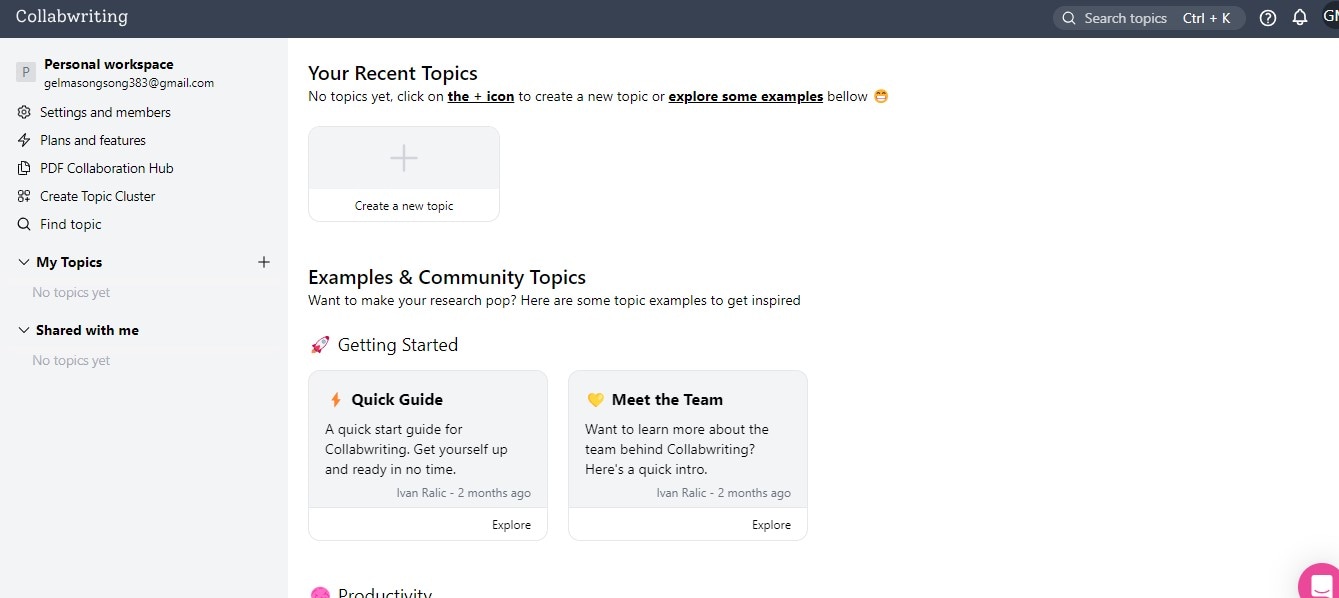
Collabwriting è uno strumento di estensione per Chrome che facilita la scrittura collaborativa e la modifica di PDF. È progettato per aiutare i team a lavorare insieme su documenti PDF senza complicazioni.
- Collaborazione basata su testo: Collabwriting offre strumenti robusti basati su testo. Questi strumenti consentono a più utenti di modificare e commentare contemporaneamente i file PDF. Tutti vedono i cambiamenti in tempo reale, il che aumenta l'efficienza.
- Controllo della versione: Con Collabwriting, puoi gestire facilmente diverse versioni dei tuoi documenti. Questa funzione garantisce che tutti lavorino sulla versione più recente, previene la confusione e mantiene i documenti organizzati.
- Modifica sincronizzata: Questa funzionalità consente ai membri del team di apportare modifiche a un documento contemporaneamente. Migliora il lavoro di squadra e accelera il processo di revisione.
Ecco come utilizzare Collabwriting per la modifica collaborativa dei PDF:
Passo1
Prima di tutto, aggiungi l'estensione Collabwriting al tuo browser Chrome. Puoi trovarlo nel Chrome Web Store.
Passo2
Dopo l'installazione, fai clic sull'icona di Collabwriting nel tuo browser. Scegli "Inizia nuovo progetto" e seleziona "PDF" per iniziare.
Passo3
Puoi caricare un PDF trascinandolo e rilasciandolo nel progetto o cliccando su 'Carica PDF'. Quest'azione apre il documento in Collabwriting.
Passo4
Per collaborare, clicca sul pulsante 'Invita'. Inserire gli indirizzi email dei membri del team. Riceveranno un invito a partecipare al progetto.
Passo5
Una volta che il tuo team si unisce, tutti possono iniziare a modificare il PDF. Puoi aggiungere note, evidenziare e discutere modifiche direttamente sul documento.
Collabwriting semplifica il processo di lavorare insieme su file PDF. Elimina la necessità di email avanti e indietro o di versioni multiple dei documenti. Questo strumento è ideale per team legali, educativi, di consulenza, aziendali e di content marketing. Con Collabwriting, la modifica dei PDF diventa una parte senza soluzione di continuità del tuo flusso di lavoro, migliorando la comunicazione e la produttività.
Conclusione
La collaborazione in PDF è fondamentale nell'attuale mondo digitale. Aiuta i team a lavorare insieme in modo più efficace. Scegliere gli strumenti giusti, come quelli discussi, può migliorare notevolmente l'efficienza e la produttività. Questi strumenti sono benefici nel mondo degli affari, dell'istruzione e in molti altri campi. Rendono la gestione dei documenti e la collaborazione di squadra più semplici ed efficienti.

